- Tác giả Abigail Brown [email protected].
- Public 2023-12-17 07:05.
- Sửa đổi lần cuối 2025-01-24 12:29.
Phần mềm phụ thuộc vào việc sử dụng tệp advapi32 DLL có thể gây ra lỗi advapi32.dll nếu tệp đã bị hỏng theo một cách nào đó hoặc đã bị xóa khỏi máy tính.
Có thể lỗi có thể có nghĩa là có vấn đề với sổ đăng ký, chương trình độc hại đã can thiệp vào tệp DLL hoặc thậm chí là do lỗi phần cứng.
Các lỗi liên quan đến tệp DLL này có thể áp dụng cho bất kỳ chương trình phần mềm nào sử dụng nó, chẳng hạn như các chương trình trong Windows 11, Windows 10 và các hệ điều hành cũ hơn của Microsoft.
LỗiAdvapi32.dll
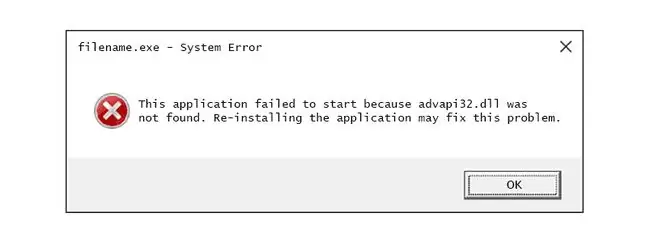
Lỗi được hiển thị gần như phụ thuộc hoàn toàn vào lý do nó xuất hiện ngay từ đầu, vì vậy bạn có thể thấy bất kỳ thông báo lỗi nào sau đây:
- Không tìm thấy Advapi32.dll
- Ứng dụng này không khởi động được vì không tìm thấy advapi32.dll. Cài đặt lại ứng dụng có thể khắc phục sự cố này.
- Không thể tìm thấy [PATH] advapi32.dll
- Thiếu tệp advapi32.dll.
- Không thể khởi động [ỨNG DỤNG]. Thiếu thành phần bắt buộc: advapi32.dll. Vui lòng cài đặt lại [APPLICATION].
- Vi phạm quyền truy cập Advapi32.dll
Ghi nhận khi bạn thấy lỗi là một phần quan trọng của quá trình khắc phục sự cố. Bạn có thể thấy thông báo lỗi khi sử dụng hoặc cài đặt một chương trình phần mềm nhất định hoặc trong khi hệ điều hành Windows đang cài đặt, khởi động hoặc tắt.
Cách sửa lỗi Advapi32.dll
Có nhiều lý do khiến việc tải xuống tệp DLL là một ý tưởng tồi. Bạn không bao giờ được tải xuống advapi32.dll từ trang web tải xuống DLL. Lấy bản sao của tệp từ một nguồn xác thực, đã được xác thực luôn là cách an toàn nhất.
-
Khôi phục advapi32.dll từ Thùng rác. Nếu bạn may mắn, tệp advapi32.dll "bị thiếu" có thể chỉ là do nó đã vô tình bị xóa, trong trường hợp đó, bạn có thể lấy lại nó từ Thùng rác.
Nếu bạn nghĩ đây là điều đã xảy ra, nhưng bạn đã dọn sạch Thùng rác, bạn có thể khôi phục tệp bằng chương trình khôi phục tệp miễn phí, vì việc làm trống Thùng rác không nhất thiết phải xóa vĩnh viễn tệp.
Nếu máy tính của bạn không khởi động bình thường do lỗi, bạn cần khởi động Windows ở Chế độ An toàn trước khi có thể hoàn tất các bước này.
Bạn chỉ nên khôi phục tệp DLL đã xóa nếu bạn chắc chắn rằng tệp đó hoạt động bình thường trước khi bạn xóa và tệp đó không bị hỏng hoặc bị nhiễm vi-rút và do đó bị phần mềm chống vi-rút của bạn xóa.
- Trên một số phiên bản Windows, lỗi "Không thể định vị CreateProcessWithTokenW trong thư viện liên kết động ADVAPI32.dll" có thể được khắc phục bằng cách cài đặt bản cập nhật Adobe Acrobat và Reader.
-
Chạy quét vi rút / phần mềm độc hại trên toàn bộ hệ thống của bạn. Có thể là trường hợp chương trình độc hại hoặc nhiễm vi-rút đã làm hỏng advapi32.dll và ngăn nó hoạt động bình thường hoặc vi-rút được cài đặt trên máy tính của bạn hoạt động giống như tệp DLL thực.
Nếu tệp không xác thực, thì các chương trình cần sử dụng nó không thể hoạt động bình thường và có thể hiển thị các lỗi đã thấy ở trên.
-
Chạy lệnh sfc / scannow System File Checker để thay thế bản sao bị thiếu hoặc bị hỏng của tệp advapi32.dll. Vì một số phiên bản Windows sử dụng tệp này nên Trình kiểm tra Tệp Hệ thống được cung cấp cùng với Hệ điều hành sẽ có thể khôi phục tệp.
Nếu các bước trên không thể khôi phục tệp, hãy đảm bảo sử dụng công cụ Trình kiểm tra Tệp Hệ thống trước khi tiếp tục các bước này. Phương pháp này có nhiều khả năng sửa được các lỗi hơn các phương pháp bên dưới.
- Sử dụng Khôi phục Hệ thống để hoàn tác các thay đổi hệ thống gần đây. Sử dụng Khôi phục Hệ thống có thể khắc phục sự cố bạn đang gặp phải với tệp nếu tệp đã bị sửa đổi hoặc bị xóa trong khi các tệp hệ thống quan trọng đang được thao tác.
-
Cập nhật trình điều khiển cho các thiết bị phần cứng có thể liên quan đến tệp. Ví dụ: nếu bạn gặp lỗi như "Tệp advapi32.dll bị thiếu" trong khi chơi trò chơi điện tử, thì sự cố có thể nằm ở đó, trong trường hợp đó, bạn có thể thử cập nhật trình điều khiển cho thẻ video của mình.
Có thể tệp này liên quan đến thẻ video, nhưng chúng tôi không tích cực - đây chỉ là một ví dụ để hiểu rằng điều quan trọng là phải nhận thức được những gì đang xảy ra tại thời điểm xảy ra lỗi để có ý tưởng tốt hơn về những gì có thể gây ra sự cố.
- Khôi phục trình điều khiển thiết bị về phiên bản đã cài đặt trước đó nếu bạn nghi ngờ rằng lỗi bắt đầu xảy ra sau khi cập nhật một trình điều khiển phần cứng cụ thể.
-
Cài đặt mọi bản cập nhật Windows có sẵn. Vì các gói dịch vụ và các bản vá lỗi khác được cài đặt qua Windows Update sẽ cập nhật và thay thế nhiều tệp DLL được Microsoft phân phối trên máy tính của bạn, nên có thể việc cập nhật sẽ thay thế hoặc cập nhật tệp advapi32.dll gây ra sự cố.
- Sửa chữa cài đặt Windows của bạn. Nếu bạn đã thực hiện đến bước này, thì lời khuyên khắc phục sự cố riêng lẻ ở trên đã không thành công. Chạy cài đặt sửa chữa hoặc sửa chữa khởi động trên hệ điều hành sẽ khôi phục tất cả các tệp DLL của Windows về phiên bản làm việc của chúng, bao gồm bất kỳ tệp advapi32.dll nào rắc rối.
-
Kiểm tra bộ nhớ máy tính của bạn và sau đó kiểm tra ổ cứng của bạn. Cả RAM và ổ cứng của bạn đều dễ kiểm tra lỗi và có thể được chứng minh là nguyên nhân gây ra lỗi.
Nếu bất kỳ bài kiểm tra nào cho thấy phần cứng bị lỗi, bạn nên thay bộ nhớ hoặc thay ổ cứng càng sớm càng tốt.
Chúng tôi đã để phần lớn việc khắc phục sự cố phần cứng cho bước cuối cùng bên dưới.
-
Sử dụng trình dọn dẹp sổ đăng ký miễn phí để sửa chữa các sự cố đăng ký có thể gây ra lỗi advapi32.dll. Một chương trình dọn dẹp sổ đăng ký miễn phí có thể trợ giúp bằng cách loại bỏ các mục đăng ký advapi32.dll không hợp lệ có thể dẫn đến lỗi.
Chúng tôi hiếm khi khuyên bạn nên sử dụng các trình dọn dẹp sổ đăng ký, nhưng chúng được đưa vào như một nỗ lực "phương sách cuối cùng" trước khi thực hiện bước phá hoại tiếp theo.
-
Tiến hành cài đặt Windows sạch sẽ. Quá trình cài đặt hoàn chỉnh, sạch sẽ sẽ xóa tất cả các tệp khỏi ổ cứng và sau đó cài đặt một bản sao Windows mới. Nếu không có bước nào ở trên khắc phục được lỗi, thì đây sẽ là hành động tiếp theo của bạn.
Tất cả thông tin trên ổ cứng của bạn sẽ bị xóa nếu bạn hoàn thành bước này. Đảm bảo rằng bạn đã cố gắng hết sức có thể để sửa lỗi advapi32.dll bằng cách sử dụng bước khắc phục sự cố trước bước này.
- Khắc phục sự cố phần cứng nếu vẫn còn lỗi. Việc cài đặt lại Windows sẽ làm mới mọi thứ về mặt phần mềm, vì vậy nếu vấn đề DLL vẫn còn ngay cả sau khi cài đặt Windows sạch, thì vấn đề phải liên quan đến phần cứng.
Cần thêm trợ giúp?
Nếu bạn không muốn tự mình khắc phục sự cố này, hãy xem cách sửa máy tính của bạn để biết danh sách đầy đủ các tùy chọn hỗ trợ của bạn, cùng với trợ giúp về mọi thứ trong quá trình thực hiện như tính toán chi phí sửa chữa, gỡ bỏ tệp của bạn, chọn dịch vụ sửa chữa và hơn thế nữa.






